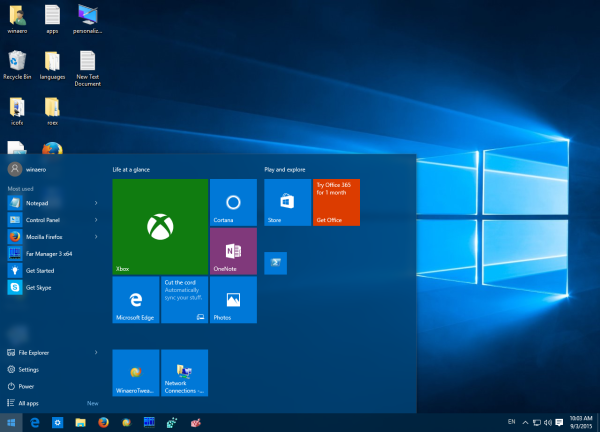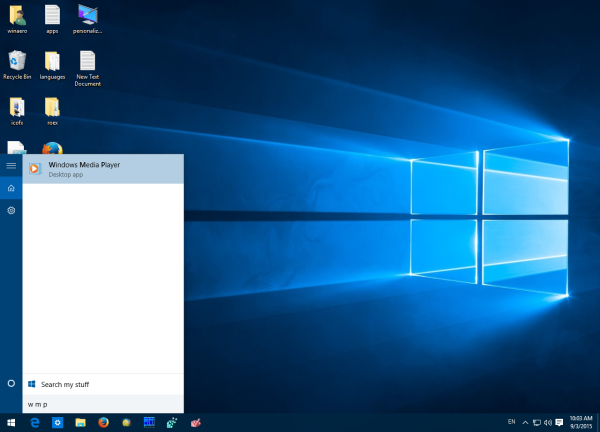Windows 10では、タスクバーから検索ボックスを取り除くことができます。
 多くのユーザーは、アプリやドキュメントを検索するためにどこに入力すればよいかわからないため、検索ボックスをオフにすると混乱します。これはWindows10で間違いなく可能です。
多くのユーザーは、アプリやドキュメントを検索するためにどこに入力すればよいかわからないため、検索ボックスをオフにすると混乱します。これはWindows10で間違いなく可能です。
一度あなた 検索アイコンを無効にする タスクバーのスペースを節約するために、アプリやドキュメントを検索することもできます。
- Winキーまたはを押してスタートメニューを開きます スタートボタンをクリックする 。
- タイルやアイコンはクリックしないでください。
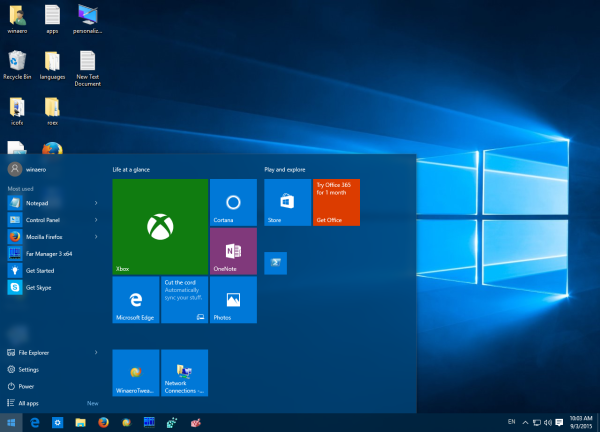
- キーボードで、必要な用語の入力を開始します。 Windows10がクエリを取得します。
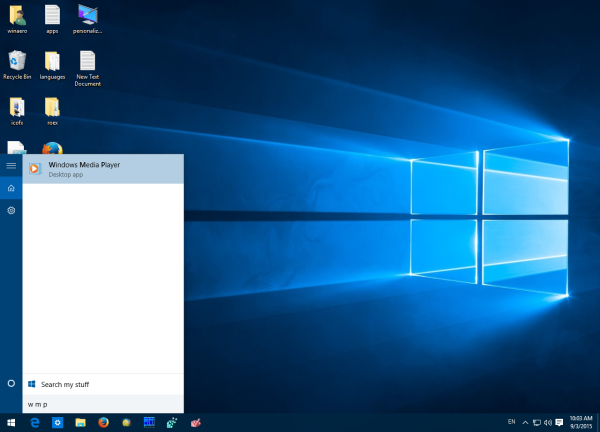
- ショートカットを使用して時間を節約します。記事を参照してください: Windows10の[スタート]メニューでアプリをすばやく検索する 。
それでおしまい。これはそれほど明白ではないため、多くのユーザーは、タスクバーの検索ボックスが無効になっている場合、どのように検索するかを尋ねています。
ツイッターのgifの保存方法